Win10开机报错0xc0000001?保姆级修复教程来了!
时间:2025-06-06 23:09:52 162浏览 收藏
遇到Win10开机提示0xc0000001错误,电脑无法正常启动?别慌!本文为你提供一套手把手修复方案,让你快速摆脱困境。0xc0000001错误通常与引导文件损坏、系统文件受损或硬件改动有关。文章将引导你进入安全模式,通过卸载近期安装的软件、回退或卸载更新的驱动程序,来排查并解决问题。按照详细步骤操作,轻松恢复Win10系统正常启动。若以上方法无效,可能需要考虑重装系统。立即学习,告别蓝屏,让你的电脑重焕新生!
有一些用户在使用Windows 10系统时可能会遭遇蓝屏故障,提示信息显示“无法正常启动您的电脑,在多次尝试后,操作系统仍然无法启动,因此需要进行修复”。同时还会出现一个错误代码0xc0000001。那么,面对这样的情况,我们应该如何应对呢?今天,系统之家将为大家介绍一种解决Windows 10系统无法正常启动且错误代码为0xc0000001的方法,按照以下步骤操作即可。
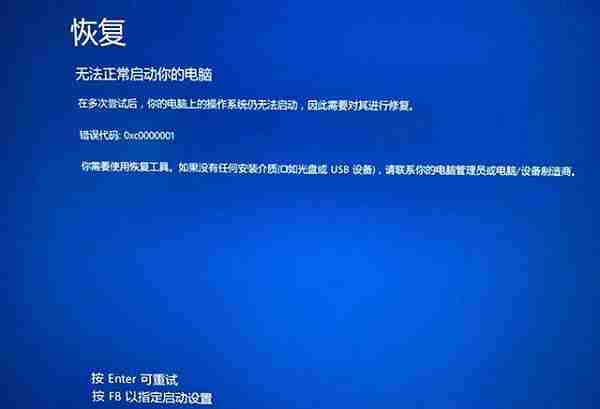
Windows 10提示恢复无法正常启动您的电脑0xc0000001
故障成因:
错误代码:0xc0000001意味着引导设备可能存在一些问题,或者某些引导文件已经损坏。如果计算机的引导扇区出现问题,也可能引发这种情况。系统文件受损或内存故障是比较常见的原因,最近对硬件或软件所做的改动也可能是诱因之一。
解决方案:
1、当电脑开机至Windows 10启动标志画面时,请立即长按电源键强制关闭,重复这一过程三次,直至屏幕上显示出“正在诊断您的电脑”,随后会自动进入自动修复界面。
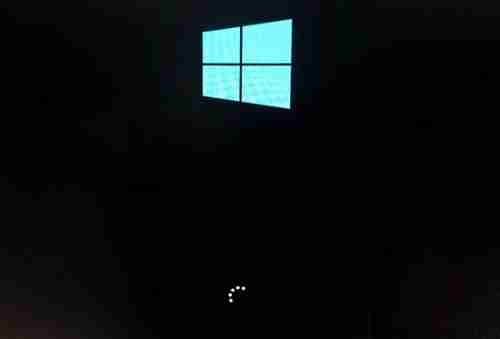
2、此时,电脑将转入自动修复窗口,我们应点击“高级选项”。
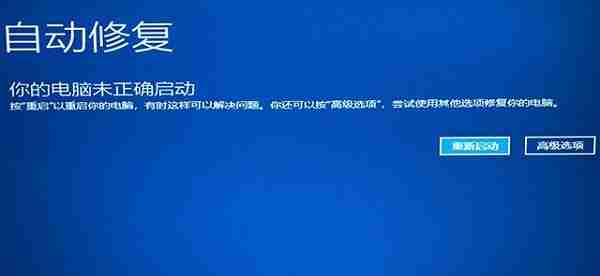
3、接着,选择“疑难解答”选项,如下图所示。
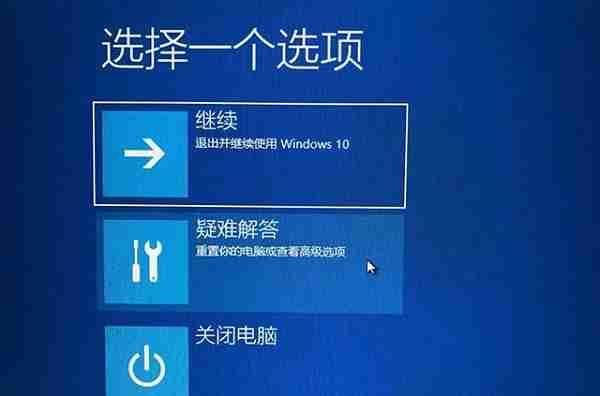
4、随后,继续点击“高级选项”,如下图所示。
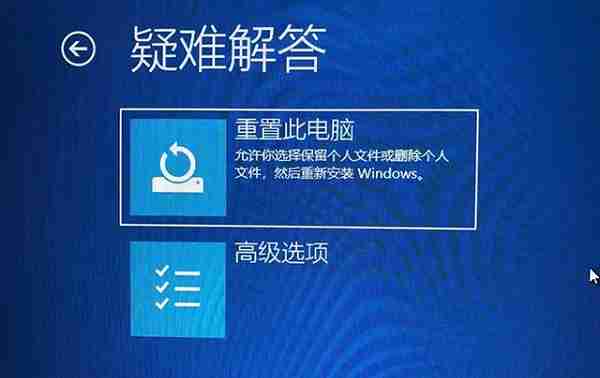
5、在高级选项页面里,我们应当点击“启动设置”,如下图所示。
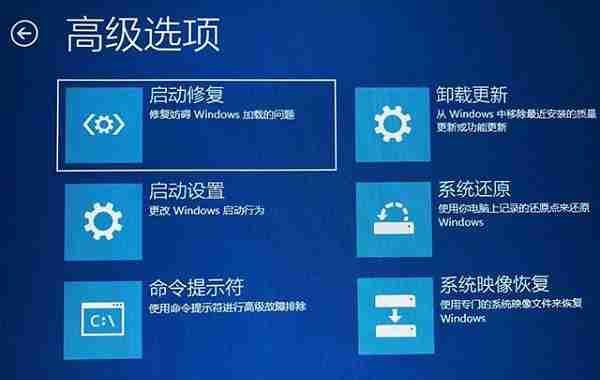
6、在启动设置界面内,我们点击“重启”,如下图所示。
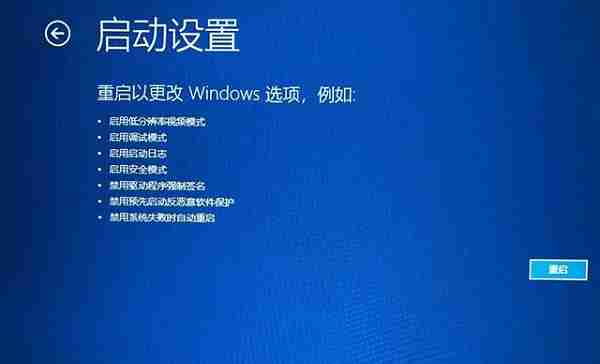
7、选项4至6均为安全模式,根据实际需求选择即可;无需联网的情况下,按下数字4键或F4键以启用安全模式。
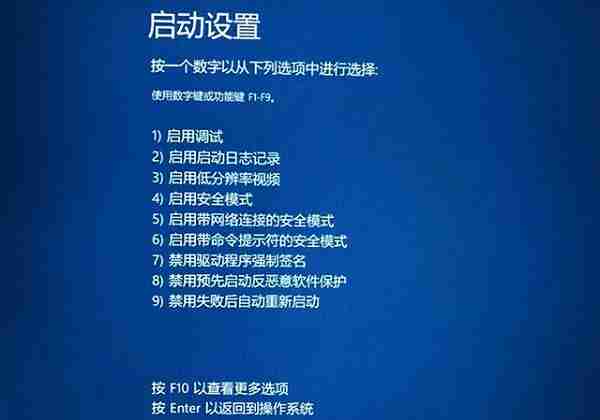
8、进入Windows 10安全模式后,回顾在遇到此问题之前所安装的软件以及是否更新了驱动(如显卡驱动),尝试将其卸载后再看能否开机。在安全模式下,点击“开始菜单”,然后点击“设置”,在Windows设置界面中,选择“应用”,如下图所示。
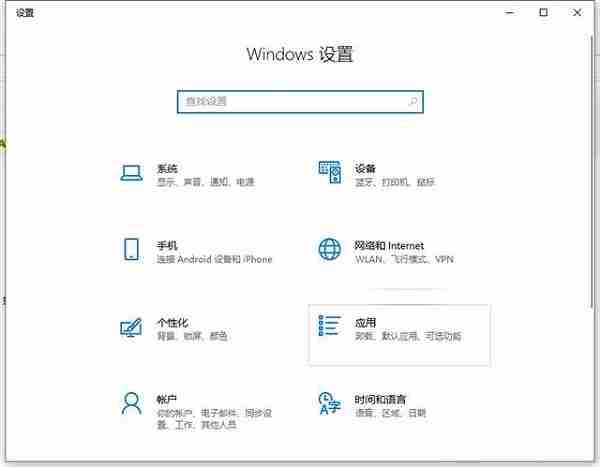
9、将排序方式设为“安装日期”,卸载所有近期或当天安装的软件,尝试恢复正常启动。
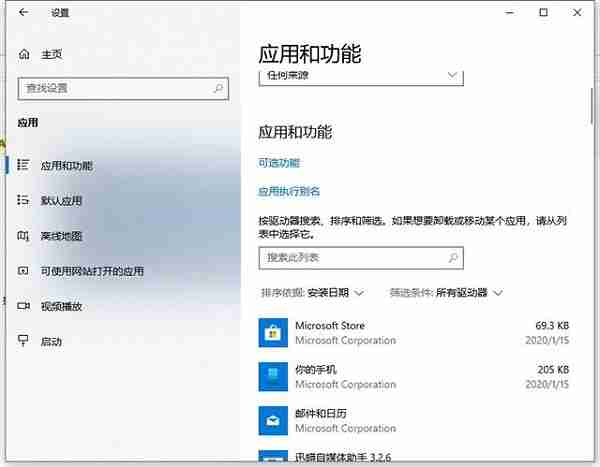
10、如果您更新了某个驱动(例如显卡驱动),则可尝试卸载该驱动。首先,右键点击“此电脑”,选择“管理”,如下图所示。
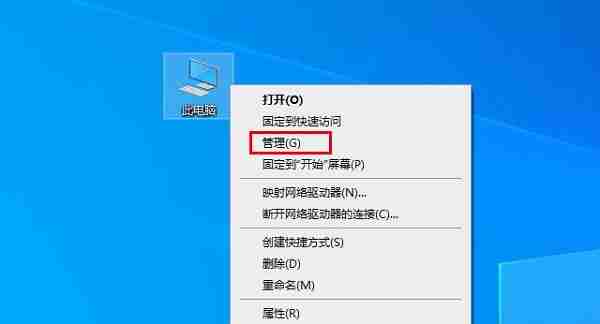
11、在计算机管理中,点击“设备管理器”,找到并展开显示适配器,定位到自己的显卡设备并右键点击,选择“卸载设备”,如下图所示。
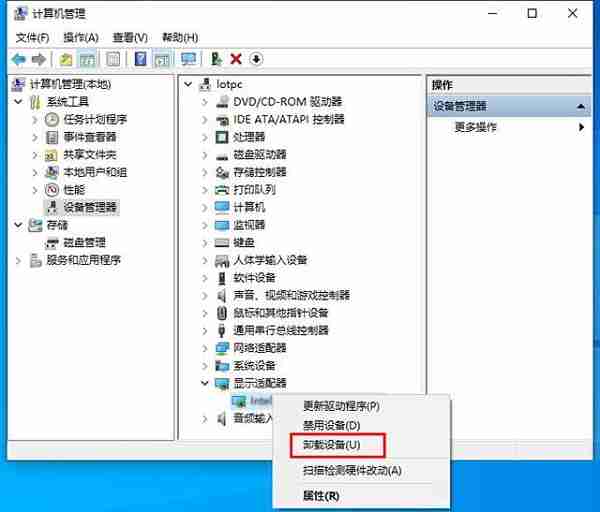
12、勾选“删除此设备的驱动程序软件”,点击“卸载”按钮。
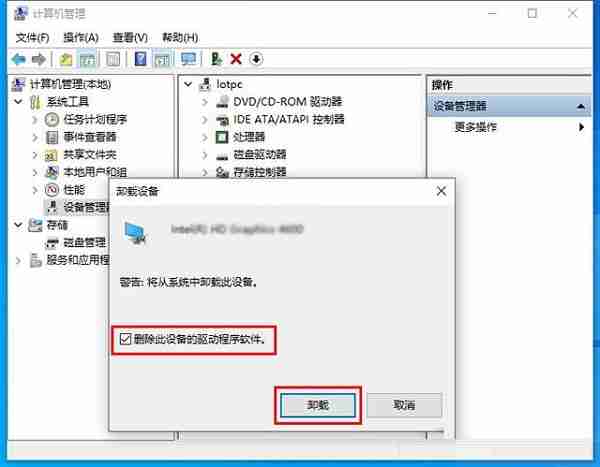
13、再次重启电脑,检查是否能够正常进入Windows 10系统。
总体而言,Windows 10系统提示恢复无法正常启动您的电脑0xc0000001,通常是由于软件冲突、Windows更新补丁或是更新某项驱动所引起的,只需删除或卸载近期内的相关项目即可解决问题。
上述便是关于Windows 10系统提示恢复无法正常启动您的电脑0xc0000001的解决办法,之前有用户就是因为安装了某个软件而导致此问题,卸载相关软件后便能正常进入系统。若尝试上述方法无效,则可能需要考虑重装系统。
本篇关于《Win10开机报错0xc0000001?保姆级修复教程来了!》的介绍就到此结束啦,但是学无止境,想要了解学习更多关于文章的相关知识,请关注golang学习网公众号!
-
501 收藏
-
501 收藏
-
501 收藏
-
501 收藏
-
501 收藏
-
162 收藏
-
463 收藏
-
258 收藏
-
468 收藏
-
198 收藏
-
172 收藏
-
144 收藏
-
417 收藏
-
492 收藏
-
142 收藏
-
441 收藏
-
184 收藏
-

- 前端进阶之JavaScript设计模式
- 设计模式是开发人员在软件开发过程中面临一般问题时的解决方案,代表了最佳的实践。本课程的主打内容包括JS常见设计模式以及具体应用场景,打造一站式知识长龙服务,适合有JS基础的同学学习。
- 立即学习 543次学习
-

- GO语言核心编程课程
- 本课程采用真实案例,全面具体可落地,从理论到实践,一步一步将GO核心编程技术、编程思想、底层实现融会贯通,使学习者贴近时代脉搏,做IT互联网时代的弄潮儿。
- 立即学习 516次学习
-

- 简单聊聊mysql8与网络通信
- 如有问题加微信:Le-studyg;在课程中,我们将首先介绍MySQL8的新特性,包括性能优化、安全增强、新数据类型等,帮助学生快速熟悉MySQL8的最新功能。接着,我们将深入解析MySQL的网络通信机制,包括协议、连接管理、数据传输等,让
- 立即学习 500次学习
-

- JavaScript正则表达式基础与实战
- 在任何一门编程语言中,正则表达式,都是一项重要的知识,它提供了高效的字符串匹配与捕获机制,可以极大的简化程序设计。
- 立即学习 487次学习
-

- 从零制作响应式网站—Grid布局
- 本系列教程将展示从零制作一个假想的网络科技公司官网,分为导航,轮播,关于我们,成功案例,服务流程,团队介绍,数据部分,公司动态,底部信息等内容区块。网站整体采用CSSGrid布局,支持响应式,有流畅过渡和展现动画。
- 立即学习 485次学习
